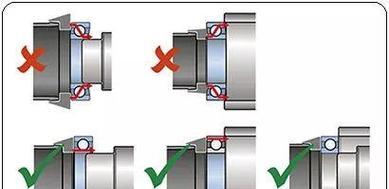台式电脑作为一种灵活的个人计算机,经常被用于家庭娱乐、办公以及学习等用途。而光驱(CD/DVD驱动器)是台式电脑的标准配置之一,用于读取和写入光盘数据。如果您的电脑没有光驱或者想要更换新的光驱,这篇文章将为您提供台式电脑光驱的安装方法。
准备工作
在开始安装之前,需要确保你已经购买了与你的台式电脑兼容的光驱。还需准备以下工具和材料:
一把十字螺丝刀
光驱安装线:包括电源线和SATA数据线
电脑主机箱内已有的空间,用于安装新光驱

步骤一:关闭电脑并断开电源
确保电脑完全关闭,并从电源插座上拔下电源线。这一步骤是为了防止在安装过程中对电脑或自身造成电击伤害。

步骤二:打开电脑机箱
使用螺丝刀拆开电脑机箱的侧板。通常情况下,你需要卸下几个固定机箱侧面的螺丝。

步骤三:定位光驱安装位置
在机箱内找到5.25英寸的光驱托架。如果你的机箱中没有空余的光驱托架,你可能需要购买一个,并按照说明书安装到机箱内。
步骤四:安装光驱托架
将光驱放入托架中,然后使用螺丝固定。确保光驱被牢固地安装在托架上。
步骤五:连接数据线和电源线
将SATA数据线的一端连接到光驱的相应接口,另一端连接到主板上的SATA接口。随后,将电源线连接到光驱的电源接口。
步骤六:固定光驱
将安装好线缆的光驱推进托架,然后使用机箱上的螺丝将光驱固定在托架上。
步骤七:恢复机箱侧板
确保所有的螺丝都已经拧紧,然后将电脑机箱的侧板重新安装好。
步骤八:连接主板和BIOS设置
启动电脑,并进入BIOS设置,确保电脑识别到新安装的光驱。具体方法可能因主板型号而异,一般在启动时按特定功能键(如Del或F2键)进入BIOS设置。
步骤九:安装操作系统驱动
进入操作系统后,通常系统会自动识别新硬件并提示安装驱动程序。如果没有自动安装,你可以从官方网站下载并安装光驱的驱动程序。
步骤十:测试光驱
为了确认光驱安装成功并且可以正常使用,你可以试着放入一张光盘,看看电脑是否能读取光盘内容。
常见问题与解决方法
光驱未被系统识别:检查SATA线和电源线是否正确连接,以及BIOS设置中是否开启了SATA设备。
无法读取光盘:确保光盘没有划痕,光驱清洁,并尝试更换另一张光盘测试。
通过以上详细步骤,相信您已经可以顺利完成台式电脑光驱的安装。安装光驱虽然需要一些硬件操作,但只要按照正确的步骤进行,对初学者而言并非难事。若在安装过程中遇到任何问题,不妨参考该设备的用户手册或寻求专业人士的帮助。
光驱作为电脑的重要配件之一,它的安装对于电脑的多功能性来说至关重要。希望本篇文章能帮助您成功安装台式电脑光驱,并解决安装过程中可能遇到的难题。